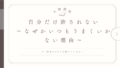こんにちは、SES企業でエンジニアとして働き始めたまめです。今回は私が入社して揃えたガジェットを紹介していきます。すべて実際に購入した上での感想になります。
技術の勉強も大事ですが、形から入るのもとても大切なことです。やる気が出ますしね!
今回は、エンジニア初心者の視点で「コスパが良いもの」を紹介していきます!
また番外編として将来的に(お金に余裕ができたら)購入したいガジェットも載せていきます。
疲れにくい椅子は在宅勤務の相棒
月のほとんどが在宅勤務で1日外に出ないなんて日も・・・。そこで問題になるのが腰痛肩こり問題。重くてだるい状態でした。しかも座っていた椅子は立て付けが悪くガタガタ揺れる状態。。
・・・これではいけないと思い、1万円超えのオフィスチェアを購入しました。前の椅子が悪かったこともあり、効果は絶大!座り心地良く、疲れない、、!メッシュ素材なので夏でも蒸れないのも嬉しいポイントです。組み立ても簡単で不器用な自分でも一人で40分ほどで完了しました。中には10万超えの椅子を使っている人もいるみたいですが、それはハードル高い、、という人におすすめの逸品です。肘掛けがあるのも嬉しいポイント。
夏でも冬でもいつでもPC冷却ファン
1日中PCを使っていると、冬でもPCの底を触ると熱を持っているのがわかります。特にクラムシェルモードを使用したり、バッテリーが常に充電状態になるのもあって熱を持ちます。
そこでPC冷却ファンを購入しました。PCスタンドも兼ねているので位置を調整できるのもgood point👍
省スペースでありながら、PCのパフォーマンスを助けてくれる代物です!
今回紹介しているのは、USBケーブルを電源プラグに繋いで送風しながら使用するタイプです。風量は3段階あります。強くすると音が大きくなるので、気になる方もいるかもしれませんが、日常遣いでは一番風量が弱いもので十分です。また、イヤホンで動画を見るときはファンの音が気にならないので、風量をMAXにして使い分けています。
PCモニターで世界は変わる
今まで、13インチのMac book Airで作業していました。持ち運びには便利ですが、画面が小さく、コードを書きながら調べ物したいというときに同時に表示させることができず、不便に感じていました。
そこで、思い切ってPCモニターを購入してみました!
23.8インチのモニターを購入しましたがこれで十分かなという印象です。これ以上大きくなると目が疲れてしまうというと感じました。もう少し奥行きのある机があれば大きくても良いですが、現状は満足しています。
モニターの大きさはパフォーマンスに直結するので、少しお値段が高くても投資する価値は大きいです。
また、初心者なりにモニターを選ぶ際に気を付けてみていたポイントを紹介します。今回はエンジニアとして長時間PCモニターの前に座ることを考えた選択となっています。ゲームをする方はまた選び方が違ってくると思います。
IPSパネルであること
PCモニターには大きく分けてTN方式,VN方式,IPS方式の3種類の液晶パネルがあります。それぞれメリットデメリットがありますが、私はIPSパネルのものに絞って探していました。
その理由は、
1. 視覚野が優れていること
2. 平均的な性能が高いこと
です。もちろんデメリットもあり、応答速度が比較的遅いと言われていますが、IPSパネルの速度も向上していて、本格的にゲームをやるという人以外、問題ない速度です。エンジニアは長時間PCモニタを見つめるので、視覚野が優れていることを最重視して、IPSパネル一択で探していました。
ノングレアモニターかどうか
ノングレア(非光沢)モニターは外部の光を反射しにくい性質があるため、照明や自分の顔などの写り込みが少なく、目への負担が少ないものとなっています。また、さらさらとした手触りで指紋や汚れがつきにくいというメリットもあります。やはり長時間作業するエンジニアにとっては目が疲れにくいのは大きなポイントになってきます。
応答速度が4ms以下
さきほどのIPSパネルのところで応答速度が比較的遅いと言いましたが、IPSパネルの応答速度は5msのものが多いです。本格的なゲーマーは1msを選択するそうですが、エンジニアとして作業する分にはそこまでの性能は求めず、むしろ疲れにくさを重視する方向で考えていました。とはいっても、やはり早い方が嬉しい。そこで、4msでIPSパネルのPCモニターを探していたところ、DELLのPCモニターがヒットしました。
このように、どこに重点を置くのか、速度と疲れやすさのバランスをどう決めていくかに焦点を当てて決めていくと納得いくものに出会えるでしょう。
適度な弾力がクセになるbluetoothのキーボード
モニターの購入に伴い、慌てて準備したものになります。クラムシェルモードでは、PCを閉じているので別のキーボードが必要です。無線タイプのものを探していたときにたどり着いたものがこちらになります!
bluetoothで最大3機器を覚えてくれるので、切り替えたい場合は左上の1,2,3のキーから選択して長押します。簡単に切り替えができて、それぞれでカスタマイズすることもできてとっても優れものです。
また、なんといって機能性に優れています。また、個人的にはテンキーが無いところが大きなポイントになりました。普段使いで必要性を感じず、さらにはテンキーが無いほうが安いということで自分にとっては良いとこどりです。もちろんテンキーありのキーボードもありますので、それぞれの用途や好みに合わせて検討してみてください。
トラッキングボールマウスはもう戻れない
一度使ったらもう元には戻れない、、と噂に聞いていたトラッキングボールのマウス。ほんとうに一度慣れてしまうともう元のマウスにはもどれません。
bluetooth接続でコードがないことももちろんですが、マウスを動かさなくてよいのがストレスレスです。マウスを動かすためにマウスパッドの上で操作するのが煩わしく、また、私は布団の上でPCを操作することもあるので、マウスを動かさずにトラッキングボールを転がすだけというのがとってもありがたかったです。お値段はマウスとしては少しお高めですが、長く使えることを考えるととってもコスパが高い代物です。
番外編!~将来欲しいガジェットたち~
番外編として、今後使ってみたいガジェットを紹介します。
読書用タブレット
タブレットは中途半端な大きさですし、スマホとPCさえあれば十分と考えていたのですが、美容室に行った時に読書用のタブレットの快適さに驚き、感動してしまいました(笑)
まず画面が暖色で疲れにくいこと、読書用に特化しているので、軽量でページ捲りも心地よく、寝る前でもリラックスして読むことができます。また、移動中もスマホだとどうしてもSNSが気になってネットサーフィンしてしまいがちですが、読書用タブレットは読書に集中できるので、いつか買ってみたいと思っています。
高級デスクチェア
お値段なんと30万円越え!! コクヨのオフィスチェアです。姿勢の変化に応じて背もたれが変化するという優れもの。また、デザインも革張りで高級感があるところも良いです。いつか座ってみたいです。
モニターアーム
これは、先に挙げた2つよりは現実的です。PCモニターをゲットしましたが、現状机の上に立っている状態です。そうするとPCモニターの下にものを置きたくてもスペースがなく、机がごちゃごちゃしがちです。PCアームがあれば、机の省スペース化が実現できるので、ぜひ手に入れたいところです。
終わりに
今回は、初心者向けに良かったガジェットを書いてみました。デスク周りが揃うとエンジニアの勉強もますます楽しくなっちゃいますね。形から入るのもとっても大切なことです!
未経験中途エンジニア転職を考えている人向けに面接でわかる企業の特徴についての記事も紹介していますので是非参考にしてみてください!
それではまた会いましょう!
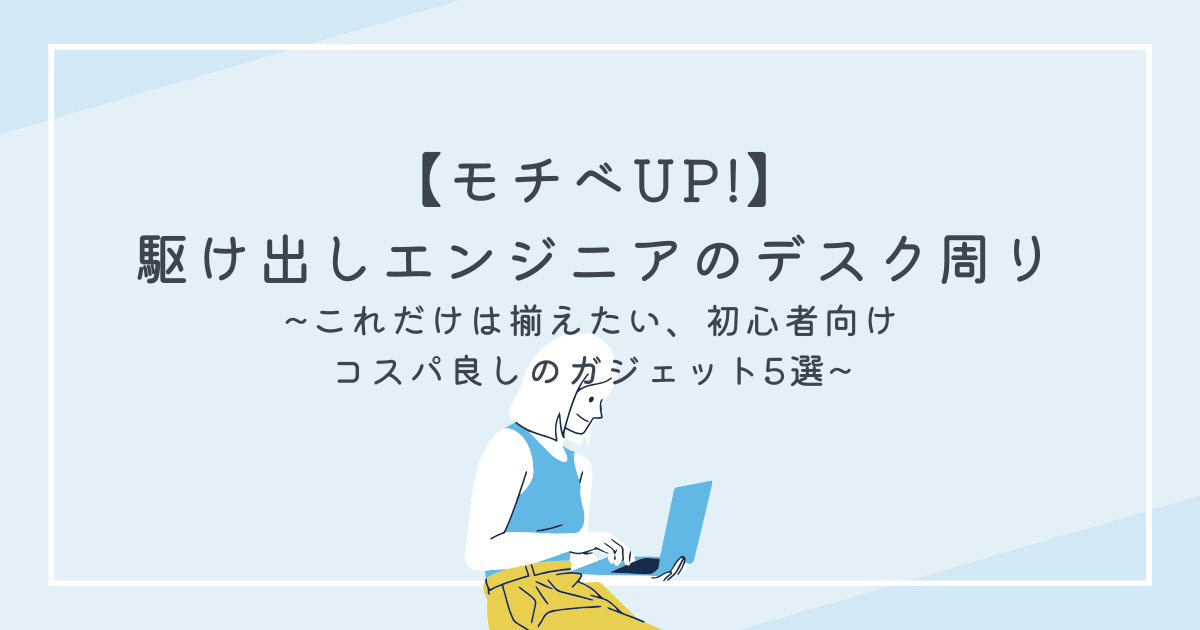
![[商品価格に関しましては、リンクが作成された時点と現時点で情報が変更されている場合がございます。] [商品価格に関しましては、リンクが作成された時点と現時点で情報が変更されている場合がございます。]](https://hbb.afl.rakuten.co.jp/hgb/37a765b0.1a9b7587.37a765b1.fe6b9e1f/?me_id=1396563&item_id=10000218&pc=https%3A%2F%2Faffiliate.rakuten.co.jp%2Fimg%2Fdefault_image.gif)

![[商品価格に関しましては、リンクが作成された時点と現時点で情報が変更されている場合がございます。] [商品価格に関しましては、リンクが作成された時点と現時点で情報が変更されている場合がございます。]](https://hbb.afl.rakuten.co.jp/hgb/37a76fa8.d5dd361e.37a76fa9.4f88edf7/?me_id=1357609&item_id=10013490&pc=https%3A%2F%2Fthumbnail.image.rakuten.co.jp%2F%400_mall%2Frupinasu%2Fcabinet%2F06204567%2F08448804%2Faaa23.jpg%3F_ex%3D100x100&s=100x100&t=picttext)
![[商品価格に関しましては、リンクが作成された時点と現時点で情報が変更されている場合がございます。] [商品価格に関しましては、リンクが作成された時点と現時点で情報が変更されている場合がございます。]](https://hbb.afl.rakuten.co.jp/hgb/37a7715a.c357b2a9.37a7715b.7783633e/?me_id=1270903&item_id=11173303&pc=https%3A%2F%2Fthumbnail.image.rakuten.co.jp%2F%400_mall%2Fr-kojima%2Fcabinet%2Fn0000000384%2F4580691185461_1.jpg%3F_ex%3D100x100&s=100x100&t=picttext)
![[商品価格に関しましては、リンクが作成された時点と現時点で情報が変更されている場合がございます。] [商品価格に関しましては、リンクが作成された時点と現時点で情報が変更されている場合がございます。]](https://hbb.afl.rakuten.co.jp/hgb/37a7741d.e714abae.37a7741e.769b1b12/?me_id=1386625&item_id=10000432&pc=https%3A%2F%2Fthumbnail.image.rakuten.co.jp%2F%400_mall%2Flogicool%2Fcabinet%2Fprd%2Fkb%2Fkx700gr%2Fkx700gr_01_r.jpg%3F_ex%3D100x100&s=100x100&t=picttext)
![[商品価格に関しましては、リンクが作成された時点と現時点で情報が変更されている場合がございます。] [商品価格に関しましては、リンクが作成された時点と現時点で情報が変更されている場合がございます。]](https://hbb.afl.rakuten.co.jp/hgb/37a7741d.e714abae.37a7741e.769b1b12/?me_id=1386625&item_id=10000352&pc=https%3A%2F%2Fthumbnail.image.rakuten.co.jp%2F%400_mall%2Flogicool%2Fcabinet%2Fprd%2Fmice%2Fm575s%2Fm575s_s.jpg%3F_ex%3D100x100&s=100x100&t=picttext)
![[商品価格に関しましては、リンクが作成された時点と現時点で情報が変更されている場合がございます。] [商品価格に関しましては、リンクが作成された時点と現時点で情報が変更されている場合がございます。]](https://hbb.afl.rakuten.co.jp/hgb/37a77a75.11be8929.37a77a76.09e7d9f1/?me_id=1271555&item_id=10011119&pc=https%3A%2F%2Fthumbnail.image.rakuten.co.jp%2F%400_mall%2Fcaseplay%2Fcabinet%2Fboox%2F4573565897003_main.jpg%3F_ex%3D100x100&s=100x100&t=picttext)
![[商品価格に関しましては、リンクが作成された時点と現時点で情報が変更されている場合がございます。] [商品価格に関しましては、リンクが作成された時点と現時点で情報が変更されている場合がございます。]](https://hbb.afl.rakuten.co.jp/hgb/37a77e68.7b8714ce.37a77e69.9aa7377e/?me_id=1197414&item_id=10080363&pc=https%3A%2F%2Fthumbnail.image.rakuten.co.jp%2F%400_mall%2Fsoho%2Fcabinet%2Ff11%2Fcr-g2161l-r1.jpg%3F_ex%3D100x100&s=100x100&t=picttext)
![[商品価格に関しましては、リンクが作成された時点と現時点で情報が変更されている場合がございます。] [商品価格に関しましては、リンクが作成された時点と現時点で情報が変更されている場合がございます。]](https://hbb.afl.rakuten.co.jp/hgb/37a77fd6.5e554e94.37a77fd7.a10a3107/?me_id=1415243&item_id=10000220&pc=https%3A%2F%2Fthumbnail.image.rakuten.co.jp%2F%400_mall%2Fergotron%2Fcabinet%2Fimages_e%2Fe1r00wv.jpg%3F_ex%3D100x100&s=100x100&t=picttext)